使用过演示文稿的朋友们都知道,常常会在幻灯片的内容上使用超链接可以快速翻到需要的那一页幻灯片。下面小编就来告诉大家如何在WPS演示中使用超链接的命令,一起来看看吧。新建默认模板wps演示文稿,内容版式为空白版式。单击在线素材中的目录项,单击目录选项卡,选中其中一种目录,右击选择快捷菜单中的“插入&rd......
网络课程越来越多,微课如何用PPT制作呢
WPS教程
2021-10-11 12:16:08
现在网络课程越来越多,不仅可以随时随地学习,还能将教学内容保存起来重复观看,受到了大多数人的青睐。那么这样的微课如何用PPT制作呢,下面就和大家分享一下我的方法。
第一步:打开事先准备好的PPT课件,在【幻灯片放映】功能区中选择【演示实录】。如下图所示。
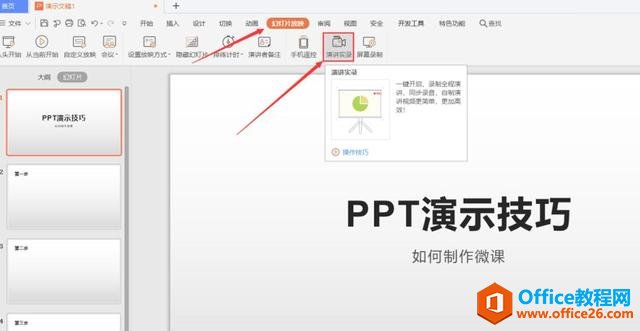
第二步:在弹出的演【演示实录】对话框中,先单击【自定义路径】设置好保存位置,然后单击【开始录制】自行放映幻灯片,并加入教学解说。如下图所示。
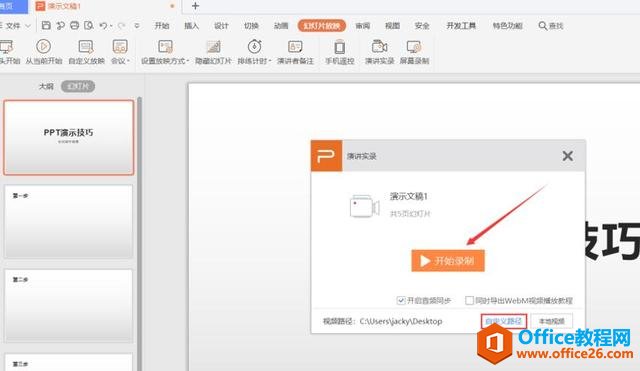
第三步:录制完成后,如果是最后一张幻灯片,则会自动弹出【温馨提示】的对话框;如果不是最后一张幻灯片,我们需要右键单击,选择【结束放映】,然后在【温馨提示】对话框中选择【结束录制】。如下图所示。
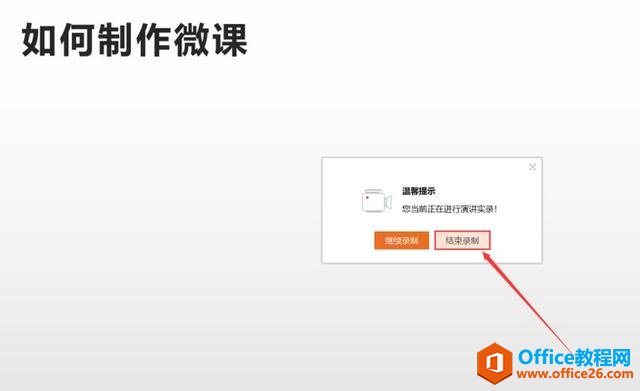
第四步:录制的内容会自动保存,查看时将打开方式选为【Windows Media Player】。
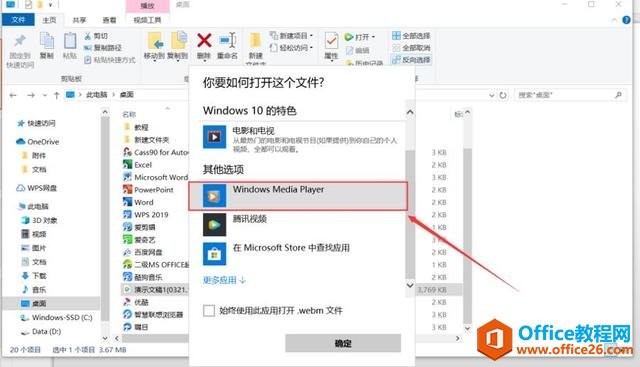
那么,用PPT制作微课的方法,是不是非常简单呢,你学会了吗?
标签: PPT制作网络课程
相关文章





